PowerPoint 2016中如何批量替换幻灯片?
来源:网络收集 点击: 时间:2024-04-30【导读】:
本经验介绍的是PowerPoint 2016中如何批量替换幻灯片?在制作ppt的过程中,我们都需要对幻灯片进行背景的设置,但是那么多的幻灯片,有没有批量替换背景的方法呢?方法/步骤1/7分步阅读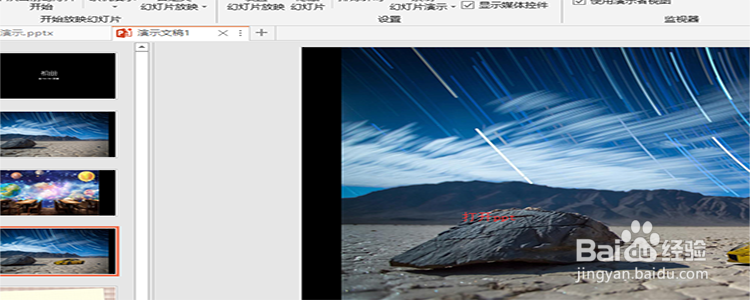 2/7
2/7 3/7
3/7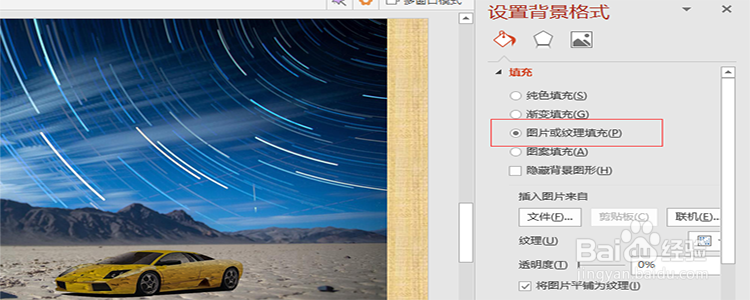 4/7
4/7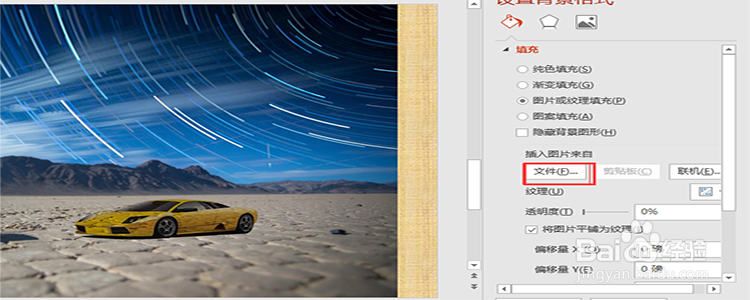 5/7
5/7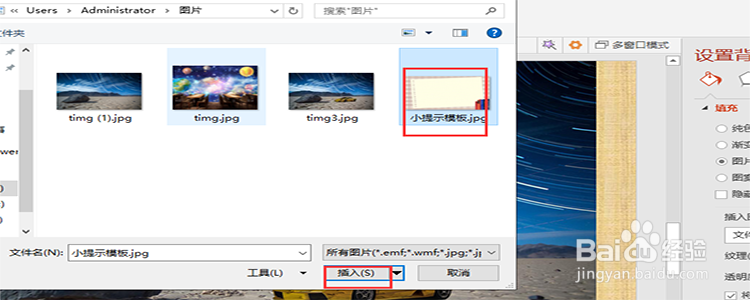 6/7
6/7
 7/7
7/7 软件替换背景背景格式设置背景PPT
软件替换背景背景格式设置背景PPT
打开ppt。
启动PowerPoint 2016,进入主界面,打开一个幻灯片,这个幻灯片默认是没有黑色的背景。
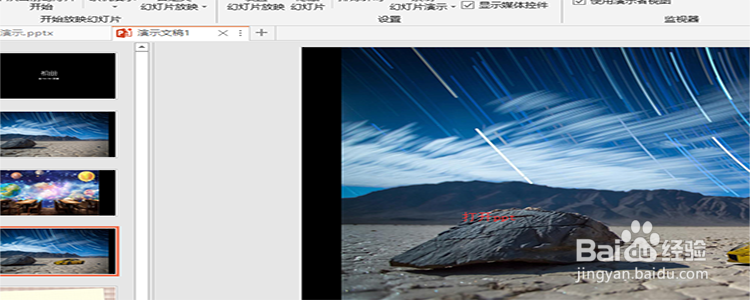 2/7
2/7点击“设置背景格式”。
选中一个幻灯片,在该幻灯片的背景出,右键单击,在弹出的菜单中选择“设置背景格式”。
 3/7
3/7点击“图片或纹理填充”。
点击了“设置背景格式”之后,就进入了背景的设置中,找到“图片或纹理填充”的选项,选择它。
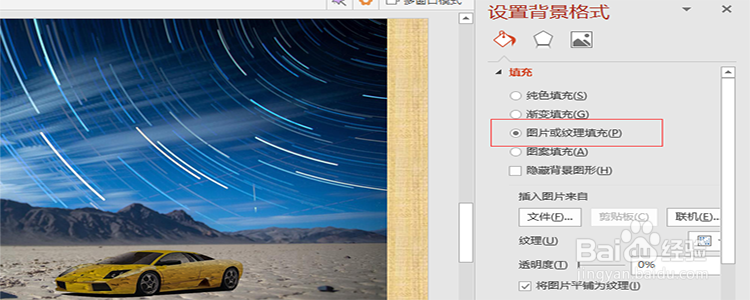 4/7
4/7选择“文件”。
点击了“图片或纹理填充”之后,在下面会有一个“文件”的按钮,点击它。
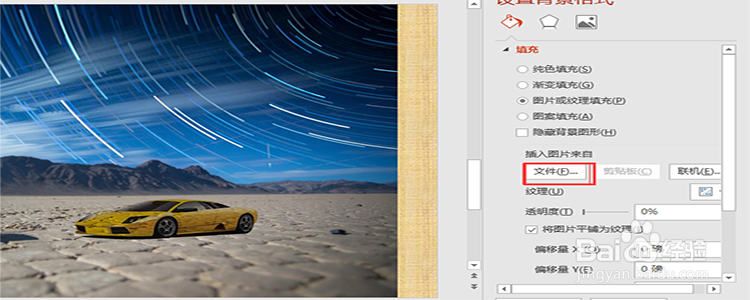 5/7
5/7选择背景图片。
点击了“文件”之后,这时候会弹出一个菜单,让你选择本地的一张图片进行填充,选择好之后,点击插入。
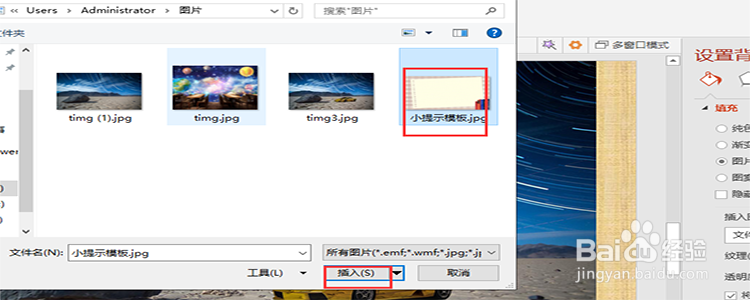 6/7
6/7点击“应用到全言离部”。
点击了插入之后,我们就对这张幻灯片的背景设惹哄恩置好了,接下来我们点击右下角的“应用到所有”,批量替换幻灯片的背景。

 7/7
7/7重置背景。
如果我们批量替换背景之后,觉得不合适,我们可以点击“重置背景”,对背景格式进罪裁行重置。
 软件替换背景背景格式设置背景PPT
软件替换背景背景格式设置背景PPT 版权声明:
1、本文系转载,版权归原作者所有,旨在传递信息,不代表看本站的观点和立场。
2、本站仅提供信息发布平台,不承担相关法律责任。
3、若侵犯您的版权或隐私,请联系本站管理员删除。
4、文章链接:http://www.1haoku.cn/art_637420.html
上一篇:鸡蛋蒸肉饼怎么做好吃?
下一篇:飞碟型摄像机如何安装以及多种模式查看方式
 订阅
订阅